HP Designjet L26500, Designjet L26100 User Manual [da]

DESIGNJET L26500 / L26100-printerserie
Brugervejledning
© 2012 Hewlett-Packard Development |
Juridiske meddelelser |
Company, L.P. |
Oplysningerne indeholdt heri kan ændres |
|
|
1. udgave |
uden varsel. |
|
De eneste garantier for HP's produkter og |
|
serviceydelser er angivet i de udtrykkelige |
|
garantierklæringer, der følger med sådanne |
|
produkter og serviceydelser. Intet heri må |
|
fortolkes som udgørende en yderligere |
|
garanti. HP er ikke erstatningspligtig i tilfælde |
|
af tekniske unøjagtigheder eller typografiske |
|
fejl eller manglende oplysninger i denne |
|
vejledning. |
|
BEMÆRK: |
|
Printeren HP Designjet L26100 er kun |
|
tilgængelig i nogle udvalgte lande/områder. |
|
Kontakt HP, hvis du ønsker yderligere |
|
oplysninger om tilgængelighed i dit |
|
land/område. |
|
For Printeren HP Designjet L26100 skal du |
|
bemærke, at alle oplysninger i dokumentatio- |
|
nen om opsamlingshjulet (inklusive løkkeforme- |
|
re) or indføringstilbehør skal ignoreres, |
|
medmindre du har købt disse dele som |
|
tilbehør. |
Varemærker
Microsoft® og Windows® er amerikansk registrerede varemærker tilhørende Microsoft Corporation.

Indholdsfortegnelse
1 |
Introduktion ..................................................................................................................... |
1 |
|
Sikkerhedsforholdsregler ........................................................................................................... |
1 |
|
Printerens hovedfunktioner ......................................................................................................... |
5 |
|
Printerens hovedkomponenter .................................................................................................... |
5 |
|
Integreret webserver ............................................................................................................... |
10 |
|
Tænd og sluk printeren ........................................................................................................... |
11 |
|
Genstart printeren .................................................................................................................. |
12 |
2 |
Anvisninger i tilslutning og software ............................................................................... |
14 |
|
Tilslutningsmetode .................................................................................................................. |
14 |
|
Tilslut til et netværk ................................................................................................................. |
14 |
3 |
Grundlæggende opsætningsindstillinger ......................................................................... |
16 |
|
Indstillinger for printeropsætning .............................................................................................. |
16 |
|
Indstillinger til opsætning af integreret webserver ....................................................................... |
18 |
4 |
Håndtering af mediet ..................................................................................................... |
20 |
|
Oversigt ................................................................................................................................ |
20 |
|
Porøse medier ....................................................................................................................... |
24 |
|
Lægge en rulle på spindlen ..................................................................................................... |
24 |
|
Læg en rulle i printeren (automatisk) ......................................................................................... |
28 |
|
Læg en rulle i printeren (manuelt) ............................................................................................. |
31 |
|
Læg et afskåret ark i printeren ................................................................................................. |
34 |
|
Fjern en rulle fra printeren ....................................................................................................... |
34 |
|
Opviklingsspolen ................................................................................................................... |
35 |
|
Kantholderne ......................................................................................................................... |
50 |
|
Ilæggelsestilbehøret ................................................................................................................ |
51 |
|
Dobbeltsidet udskrivning ......................................................................................................... |
55 |
|
Vis oplysninger om mediet ...................................................................................................... |
57 |
|
Sporing af mediets længde ..................................................................................................... |
58 |
|
Opbevare mediet ................................................................................................................... |
59 |
5 |
Medieindstillinger ........................................................................................................... |
60 |
|
Hent forudindstillinger for medier ............................................................................................. |
60 |
DAWW |
iii |
|
Tilføj et nyt medie ................................................................................................................... |
60 |
|
Hurtigere udskrivning ............................................................................................................. |
71 |
|
Farvekalibrering ..................................................................................................................... |
72 |
|
Farveprofiler .......................................................................................................................... |
72 |
|
Trick til farvegengivelse ........................................................................................................... |
73 |
6 |
Hent brugsoplysninger ................................................................................................... |
74 |
|
Hent kontostyringsoplysninger .................................................................................................. |
74 |
|
Kontroller brugsstatistik ........................................................................................................... |
74 |
|
Kontroller brugsstatistik for et job ............................................................................................. |
74 |
|
Anmod om kontostyringsdata via e-mail .................................................................................... |
75 |
7 |
Blæksystemet ................................................................................................................. |
77 |
|
Komponenter i blæksystemet ................................................................................................... |
77 |
|
Bestil blækforsyningsvarer ....................................................................................................... |
81 |
8 |
Udskriftsindstillinger ....................................................................................................... |
82 |
|
Printertilstande ....................................................................................................................... |
82 |
|
Ændre margener ................................................................................................................... |
82 |
|
Anmod om printerens interne udskrifter ..................................................................................... |
83 |
9 |
Tilbehør .......................................................................................................................... |
84 |
|
Bestil tilbehør ......................................................................................................................... |
84 |
10 |
Printerspecifikationer ................................................................................................... |
85 |
|
Funktionsspecifikationer .......................................................................................................... |
85 |
|
Fysiske specifikationer ............................................................................................................ |
86 |
|
Hukommelsesspecifikationer .................................................................................................... |
86 |
|
Strømspecifikationer ............................................................................................................... |
86 |
|
Miljømæssige specifikationer ................................................................................................... |
87 |
|
Akustiske specifikationer ......................................................................................................... |
87 |
Ordliste .............................................................................................................................. |
88 |
|
Indeks ................................................................................................................................ |
91 |
|
iv |
DAWW |
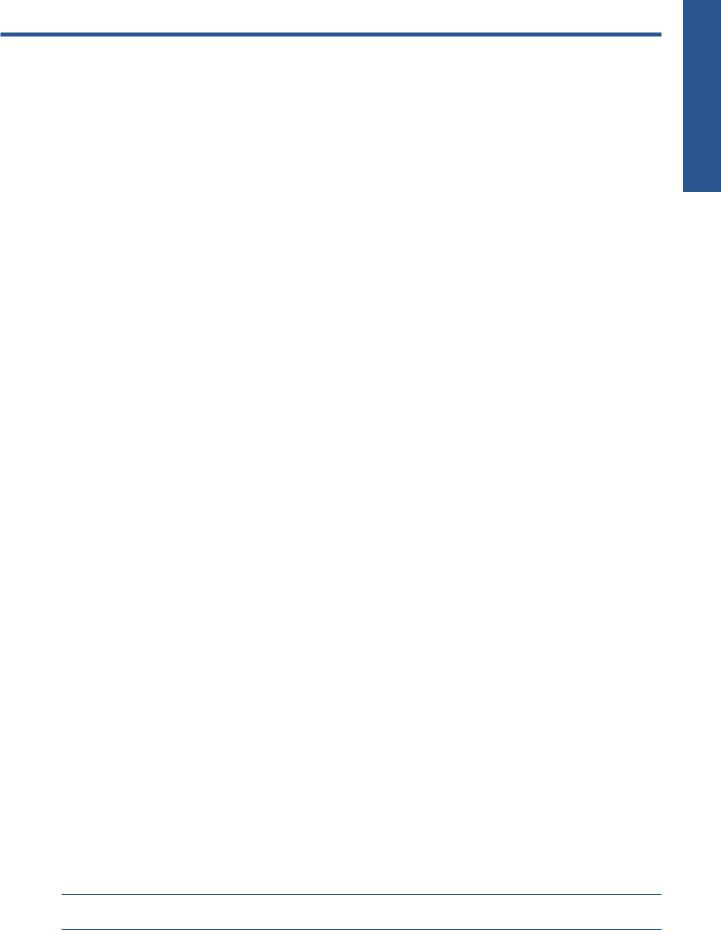
1 Introduktion
Sikkerhedsforholdsregler
Før printeren tages i anvendelse, skal du læse følgende sikkerhedsforholdsregler, så du kan bruge udstyret på en sikker måde.
Det forventes, at du har den nødvendige tekniske uddannelse og erfaring til at være bevist om de risici, du kan blive udsat for, når du skal udføre en opgave, og tage de relevante forholdsregler til at minimere risikoen for dig selv og andre.
Generelle sikkerhedsretningslinjer
●Se i installationsanvisningerne, før printeren sluttes til strømkilden.
●Der er ingen dele indvendig i printeren, som operatøren skal servicere, undtagen dem der er dækket af HP's Customer Self Repair-program (se under http://www.hp.com/go/selfrepair/). Lad servicering af andre dele blive foretaget af uddannet servicepersonale.
●Sluk printeren, tag begge stik ud af stikkontakterne, og ring til servicerepræsentanten, hvis et af de følgende tilfælde sker.
◦Netledningen eller -stikket er beskadiget.
◦Der er kommet væske i printeren.
◦Der kommer røg eller en usædvanlig lugt fra printeren.
◦Printeren tabes, eller tørreeller hærdemodulet beskadiges.
◦Printerens indbyggede RCCB (Residual Current Circuit Breaker) (kredsløbsafbryder ved jordingsfejl) er udløst.
◦Printeren fungerer ikke normalt.
●Sluk printeren, og træk begge netledninger ud af stikkontakterne, hvis et af følgende tilfælde opstår.
◦Under tordenvejr
◦Under strømsvigt
Risiko for elektrisk stød
 ADVARSEL! Tørreeller hærdemodulet fungerer ved farlige spændinger, der kan medføre dødsfald eller alvorlig personskade.
ADVARSEL! Tørreeller hærdemodulet fungerer ved farlige spændinger, der kan medføre dødsfald eller alvorlig personskade.
Printeren anvender to netledninger. Træk begge netledninger ud, før printeren serviceres. Printeren må kun være tilsluttet stikkontakter med jordforbindelse.
DAWW |
Sikkerhedsforholdsregler |
1 |
Introduktion
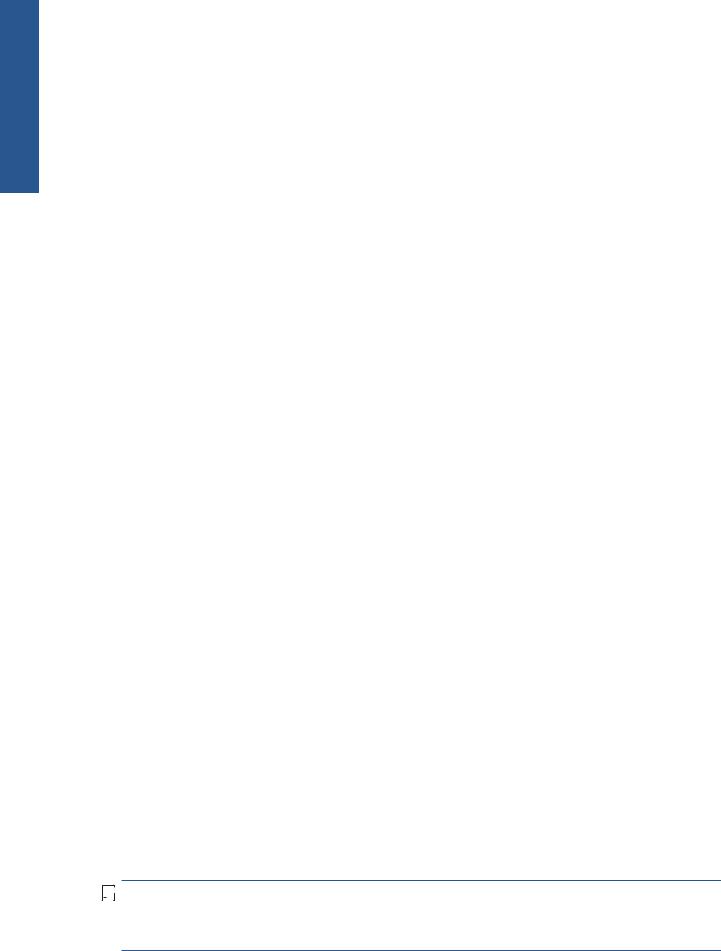
Introduktion
Sådan undgås elektrisk stød:
●Forsøg ikke at adskille tørreeller hærdemodulerne eller elkontrolkabinettet.
●Undlad at fjerne eller åbne andre lukkede systemdæksler eller -stik.
●Indfør ikke genstande via åbninger i printeren.
●Testfunktionaliteten af RCCB (Residual Current Circuit Breaker) hver 6. måned.
Varmerisiko
Tørreog hærdeundersystemerne i printeren anvendes ved høje temperaturer og kan medføre forbrændinger, hvis de berøres. Tag følgende forholdsregler for at undgå personskade.
●Berør ikke de indvendige kabinetter i printerens tørreeller hærdemoduler. Selv efter at den vindueslås, der afbryder strømmen til tørring og hærdning, er åbnet, kan de indvendige overflader være varme.
●Vær særlig omhyggelig, når mediepapirgangen undersøges.
Brandfare
Printerens tørreog hærdeundersystemer fungerer ved høje temperaturer. Ring til servicerepræsentanten, hvis printerens indbyggede RCCB (Residual Current Circuit Breaker) (kredsløbsafbryder ved jordingsfejl) udløses flere gange.
Tag følgende forholdsregler for at undgå risikoen for ildebrand.
●Brug den strømforsyningsspænding, der er angivet på navnepladen.
●Kobl netledningerne til dedikerede linjer, der hver især er beskyttet af en forgreningskredsløbsafbryder efter den nominelle angivelse for stikkontakten. Brug ikke et strømbånd (flytbar strømtap) til at forbinde begge netledninger.
●Brug kun de netledninger fra HP, der er leveret sammen med printeren. Brug ikke en beskadiget netledning. Brug ikke netledningerne sammen med andre produkter.
●Indfør ikke genstande via åbninger i printeren.
●Vær omhyggelig med ikke at spilde væske på printeren.
●Brug ikke spraydåseprodukter, der indeholder brændbare gasser, i eller omkring printeren.
●Undlad at blokere eller tildække printerens åbninger.
●Forsøg ikke på at adskille tørreeller hærdemodulet eller elkontrolkabinettet.
●Sørg for, at den driftstemperatur for det ilagte medie, som anbefales af producenten, ikke overskrides. Hvis disse oplysninger ikke kan fås fra producenten, så undlad at ilægge medie, der ikke kan anvendes ved en driftstemperatur under 125 °C.
●Ilæg ikke medie med selvtændingstemperaturer under 300 °C. Se noten herunder.

 BEMÆRK: Testmetode baseret på EN ISO 6942:2002. Evaluering af materialer og materialesamlinger ved udsættelse for en strålevarmekilde, metode B. Testbetingelserne, der bruges til at finde temperaturen, når mediet begynder at blive antændt (enten flamme eller glød), hvor: Varmestrømstæthed: 30 kW/m², kobbervarmemåler, termoelement af K-typen.
BEMÆRK: Testmetode baseret på EN ISO 6942:2002. Evaluering af materialer og materialesamlinger ved udsættelse for en strålevarmekilde, metode B. Testbetingelserne, der bruges til at finde temperaturen, når mediet begynder at blive antændt (enten flamme eller glød), hvor: Varmestrømstæthed: 30 kW/m², kobbervarmemåler, termoelement af K-typen.
2 |
Kapitel 1 Introduktion |
DAWW |
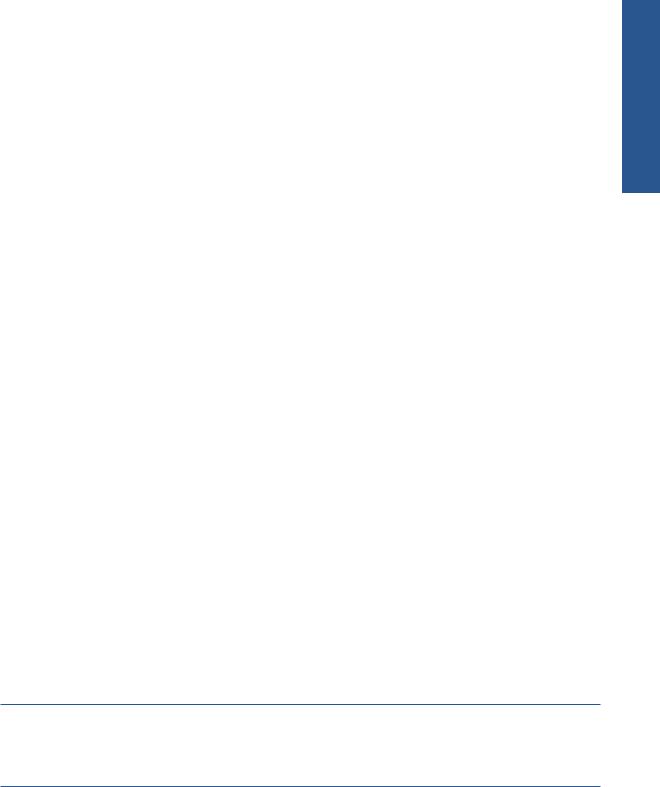
Mekanisk fare
Printeren har bevægende dele, der kan forårsage personskade. Tag følgende forholdsregler, når du arbejder tæt på printeren, for at undgå personskade.
●Sørg for, at tøj og andre dele af kroppen ikke kommer i nærheden af printerens bevægende dele.
●Undgå at være iført halskæder, armsmykker og andre hængende genstande.
●Hvis du har langt hår, så prøv at fastgøre det, så det ikke falder ned i printeren.
●Vær omhyggelig med, at ærmer eller handsker ikke kommer i klemme i printerens bevægende dele.
●Undgå at stå for tæt på ventilatorerne, da det kunne forårsage personskade og påvirke udskriftskvaliteten (ved at blokere luftstrømmen).
●Berør ikke gear eller bevægende ruller under udskrivningen.
Fare ved kraftigt medie
Der skal udvises særlig omhu for at undgå personskade, når der håndteres kraftige medier.
●Håndtering af kraftige medieruller kan kræve mere end én person. Vær omhyggelig med at undgå overbelastning af ryggen og/eller personskade.
●Overvej at bruge en gaffellift, gaffelvogn eller andet håndteringsudstyr.
●Når du skal håndtere kraftige medieruller, skal du være iført beskyttelsesudstyr, herunder støvler og handsker.
Blækhåndtering
Printeren anvender ikke blæk med opløsningseffekt og har ikke de traditionelle problemer, der knytter sig til dem. HP anbefaler imidlertid, at du har handsker på, når du skal håndtere komponenterne i blæksystemet.
Advarsler og sikkerhedsforanstaltninger
Følgende systemer anvendes i denne brugervejledning for at sikre, at printeren anvendes korrekt, og for at forhindre, at printeren beskadiges. Følg de anvisninger, der er markeret med disse symboler.
 ADVARSEL! Hvis disse retningslinjer, der er markeret med dette symbol, ikke overholdes, kunne det medføre alvorlig personskade eller dødsfald.
ADVARSEL! Hvis disse retningslinjer, der er markeret med dette symbol, ikke overholdes, kunne det medføre alvorlig personskade eller dødsfald.
 FORSIGTIG: Hvis disse retningslinjer, der er markeret med dette symbol, ikke overholdes, kunne det medføre mindre personskade eller beskadigelse af produktet.
FORSIGTIG: Hvis disse retningslinjer, der er markeret med dette symbol, ikke overholdes, kunne det medføre mindre personskade eller beskadigelse af produktet.
Introduktion
DAWW |
Sikkerhedsforholdsregler |
3 |
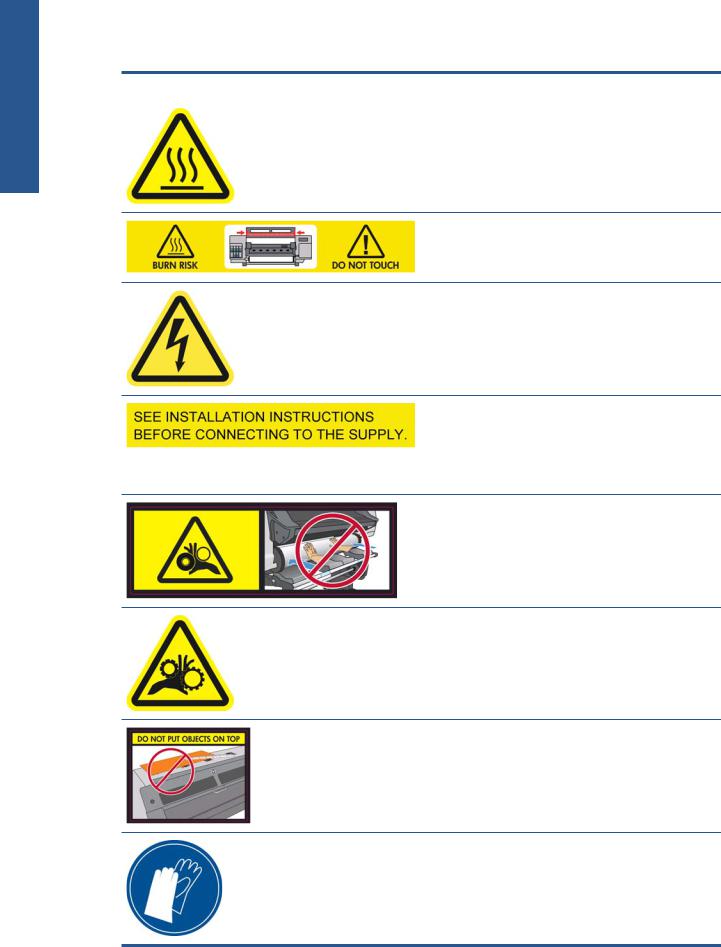
Introduktion
Advarselsmærkater
Mærkat |
Forklaring |
|
|
|
Risiko for forbrændinger. Berør ikke de indvendige kabinetter i |
|
printerens tørreeller hærdemoduler. |
Risiko for forbrændinger. Berør ikke tørrekabinet i printeren. Selv efter at vindueslåsen er åbnet, hvilket afbryder strømmen til tørreog hærdemodulerne, kan de interne overflader være varme.
Fare for elektrisk stød. Printeren har to indgangsnetledninger. Der kan stadig være spænding i tørreog hærdemodulerne, når der bliver slukket på stikkontakten. Der er ingen indvendige dele i printeren, der skal serviceres af operatøren. Aflever produktet til uddannet servicepersonale i forbindelse med servicering. Frakobl alle netledninger før servicering.
Se installationsanvisningerne, før strømmen tilsluttes. Sørg for, at inputspændingen ligger inden for printerens nominelle spændingsområde. Printeren kræver to dedikerede linjer, der hver især er beskyttet af en forgreningskredsløbsafbryder efter den nominelle angivelse for stikkontakten. Brug kun stikkontakter med jording og de strømkabler fra HP, der fulgte med printeren.
Risiko for at få hænderne i klemme. Skub ikke rullen under ilægning. Løft ilæggelsesbordet for at lirke spindlen ind i printeren.
Risiko for at få fingrene i klemme. Berør ikke spindelgearene, mens de er i bevægelse.
Placer ikke genstande oven på printeren. Tildæk ikke de øverste ventilatoråbninger.
Det anbefales, at du har handsker på, når du skal håndtere blækpatroner, rensepatroner til printhoveder og rensebeholderen til printhoveder.
4 |
Kapitel 1 Introduktion |
DAWW |

Printerens hovedfunktioner
Printeren er en farveinkjetprinter, der er beregnet til billedudskrivning i høj kvalitet på bøjelige medier fra 0,584 m til 1,55 m i bredden. Nogle af printerens vigtigste funktioner vises herunder:
●Udskrivningshastigheder i kladdetilstand på op til 22,8 m²/t.
●Miljøvenligt, duftfri, vandholdigt latexblæk i seks farver
●Ingen specielle ventilationsbehov, intet farligt affald
●Patroner med 775 ml blæk
●Udskrift på en lang række forskellige medier, herunder de fleste billige medier uden belægning, og som er kompatible med opløsningsmidlerne
●Der fås en række HP-medier, der kan genbruges
●Holdbare print med mulighed for udendørs visning i op til tre år uden laminering og fem år med laminering
●Nøjagtig og ensartet farvegengivelse med automatisk farvekalibrering (indbygget spektrofotometer) til de fleste medier
For at kunne sende job til printeren skal du bruge RIP-software (Raster Image Processor), der skal køres på en separat computer. RIP-softwaren fås fra forskellige virksomheder. Den leveres ikke sammen med printeren.
Printerens hovedkomponenter
I følgende visninger af printeren vises dens hovedkomponenter.
Introduktion
DAWW |
Printerens hovedfunktioner |
5 |
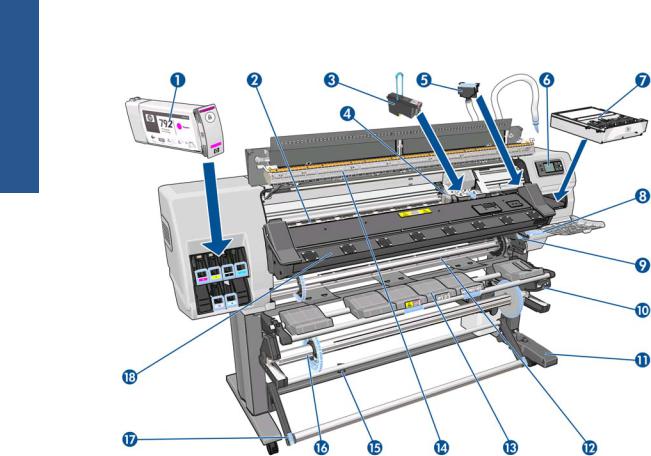
Introduktion
Visning forfra
1.Blækpatron
2.Plade
3.Printhoved
4.Printhovedpatron
5.Blæktragt og blækslangesamling
6.Frontpanel
7.Rensepatron til printhoveder
8.Mediejusteringshåndtag
9.Håndtag til spindellåsning
10.Motor til opviklingsspole
11.Kabel til opviklingsspole og sensorhus
12.Spindel
13.Ilæggelsesbord/deflektor til opviklingsspole
14.Tørremodul
15.Sensor til opviklingsspole
16.Spindelstop til opviklingsspole
17.Løkkeformer
18.Hærdemodul
6 |
Kapitel 1 Introduktion |
DAWW |
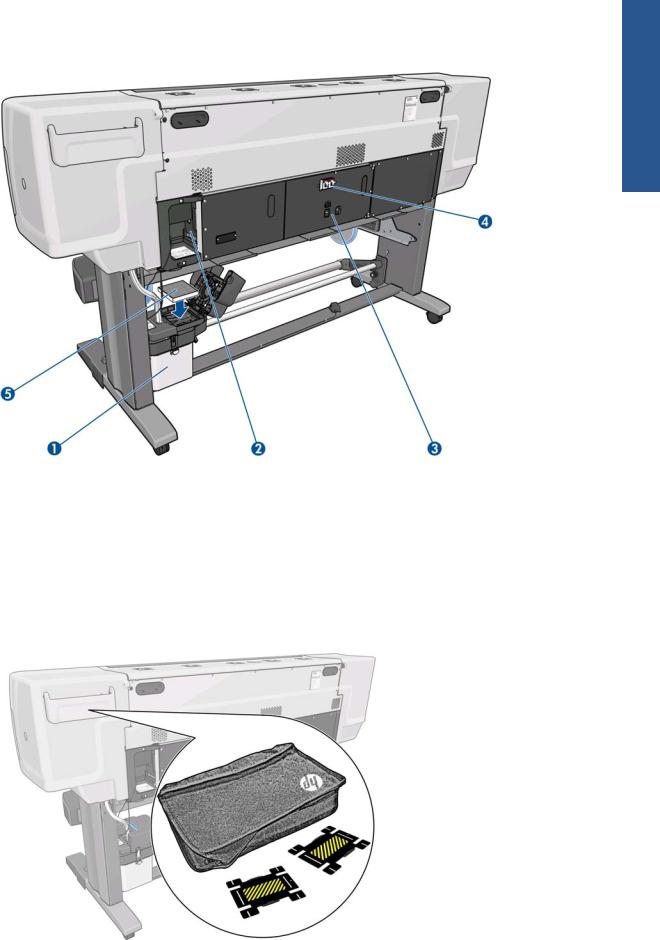
Visning bagfra
Introduktion
1.Rensebeholder til printhoveder
2.Stik til kommunikationskabler og valgfrit tilbehør
3.Strømkontakt og strømstik
4.RCCB'er (Residual Current Circuit Breaker) til opvarmingskomponenterne
5.Blækfilter
Hus til kantholdere
Huset fastgøres normalt bag på printeren og indeholder de to kantholdere, når de ikke bruges.
DAWW |
Printerens hovedkomponenter |
7 |
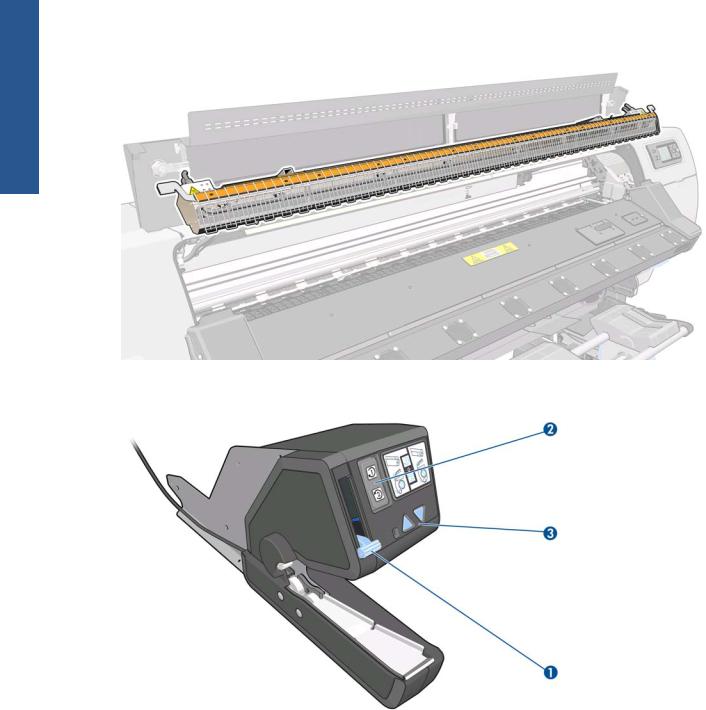
Introduktion
Tørrekabinet
Motor til opviklingsspole
1.Spindelhåndtag til opviklingsspole
2.Kontakt til viklingsretning
3.Manuelle opviklingsknapper
8 |
Kapitel 1 Introduktion |
DAWW |

Ilæggelsestilbehør
Introduktion
Ilæggelsestilbehøret gør det muligt at ilægge medietyper, der ellers ville være vanskelige at ilægge. Se under Ilæggelsestilbehøret på side 51.
Frontpanelet
Frontpanelet er placeret foran til højre på printeren. Det har følgende vigtige funktioner:
●Det hjælper med fejlfinding af problemer
●Bruges, når visse fysiske handlinger skal udføres, f.eks. fjernelse af medier og vedligeholdelse af printeren
●Viser oplysninger i kort form om printerens status
●Viser advarselsog fejlmeddelelser, når det er relevant, sammen med lydbeskeder, der skal gøre opmærksom på en advarsel eller en meddelelse
Frontpanelet har følgende komponenter:
1.Tænd-/sluk-knap: Til at slukke printeren. Se under Tænd og sluk printeren på side 11.
2.Strømlys: Angiver printerens strømstatus. Hvis lyset er slukket, er printeren slukket. Hvis det lyser kontant grønt, er printeren tændt. Hvis det blinker grønt, er printer i overgangen mellem tændt og slukket.
3.Display i frontpanel: Viser fejl, advarsler og oplysninger om brugen af printeren.
4.Statuslys: Angiver printerens driftsstatus. Hvis lyset er slukket, er printeren ikke klar. Hvis det lyser konstant grønt, er printeren klar og inaktiv. Hvis det blinker grønt, er printeren optaget: med at modtage data, behandle og udskrive. Hvis det blinker orange, kræves der brugerindgriben. Hvis det lyser konstant orange, der er opstået en alvorlig fejl.
DAWW |
Printerens hovedkomponenter |
9 |
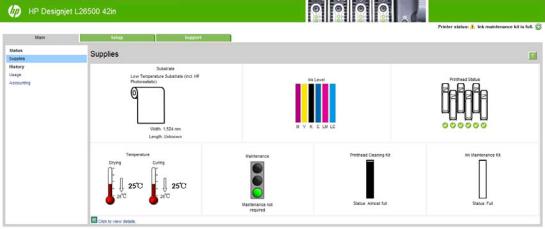
Introduktion |
5. |
Pil Op: Til at gå op i en menu eller indstilling eller øge en værdi. |
|
6. |
Tasten OK: Til at bekræfte en handling under en procedure eller interaktion. Til at angive noget i en |
||
|
|||
|
|
undermenu til en menu. Til at vælge en værdi, når der gives mulighed for det. |
|
|
7. |
Pil Ned: Til at gå ned i en menu eller indstilling eller formindske en værdi. |
|
|
8. |
Tasten Tilbage: Til at gå til det forrige trin i en procedure eller interaktion. Til at gå til det øverste |
|
|
|
niveau eller væk fra indstillingen i menuen, eller når der angives en indstilling. |
|
|
9. |
Tasten Annuller: Til at annullere en procedure eller interaktion. |
|
|
|||
|
10. |
Tasten Nulstil: Til at genstarte printeren (hvis den blev slukket og tændt igen). Du skal bruge et redskab |
|
|
|
med en smal spids for at betjene denne tast. |
|
|
11. |
Tasten Flyt medie: Til at flytte det ilagte medie frem eller tilbage. Når printeren udskriver, bruges den |
|
|
|
til at finjustere mediefremføringen på stedet. |
|
|
Hvis du vil fremhæve et element i displayet i frontpanelet, skal du trykke på tasten Op eller Ned, indtil |
||
|
posten er fremhævet. |
||
|
Hvis du vil vælge et element i displayet i frontpanelet, skal du først fremhæve det og derefter trykke på |
||
|
tasten OK. |
||
|
Når der i denne vejledning vises en række displayelementer i frontpanelet på denne måde: Element1 |
||
|
> Element2 > Element3, betyder det, at du skal vælge Element1, Element2 og derefter |
||
|
Element3. |
||
|
Du kan finde oplysninger om den specifikke brug af frontpanelet hele vejen igennem denne vejledning. |
||
Integreret webserver
Den integrerede webserver er en webserver, der kører inden i printeren. Du kan bruge den til at få fat i printeroplysninger, administrere indstillinger og forudindstillinger, justere printhoveder, overføre ny firmware og foretage fejlfinding af problemer. Serviceteknikere kan bruge den til at hente interne oplysninger, der gør det muligt at diagnosticere printerproblemer.
Du kan få fjernadgang til den integrerede webserver ved at bruge en almindelig webbrowser, der kører på en computer. Se under Åbn den integrerede webserver på side 18.
I vinduet for den integrerede webserver vises tre forskellige faner. Knapperne øverst på hver side giver adgang til onlinehjælp og genbestilling af forsyningsvarer.
10 Kapitel 1 Introduktion |
DAWW |

Hoved, fane
Fanen Hoved indeholder oplysninger om følgende elementer.
●Medie, blæk, printhoved og vedligeholdelsesstatus
●Temperaturer for tørreog hærdemodulerne
●Forbrug af medier og blæk samt kontostyring
Opsætning, fane
Med fanen Opsætning kan du udføre disse opgaver.
●Angiv printerindstillinger som f.eks. måleenheder og opdateringsdato
●Angiv netværksog sikkerhedsindstillinger
●Angiv dato og klokkeslæt
●Opdater firmware
●Juster printhoveder
●Overfør forindstillinger for medier
Support, fane
Fanen Support indeholder forskellige typer hjælp til printeren.
●Gennemse nyttige oplysninger fra en række forskellige kilder
●Foretag fejlfinding af problemer
●Access HP Designjet-links til teknisk support til printeren og tilbehøret
●Få adgang til servicesupportsider, hvor du kan se aktuelle og historiske data over printerbrugen
Tænd og sluk printeren
Hvis du vil tænde printeren, skal du sørge for at tænd-/sluk-knappen bag på printeren er slået til, og sørg for, at RCCB'erne (Residual Current Circuit Breaker) er oppe. Derefter skal du trykke på knappen Tænd-/ sluk i frontpanelet. Du kan lade printeren være tændt uden at spilde energi. Hvis den forbliver tændt, øges reaktionstiden. Når printeren ikke har været anvendt i et bestemt tidsrum, sparer den strøm ved at gå i dvaletilstand. Sker der en interaktion med printeren, bliver den aktiv igen, og den kan genoptage udskrivning med det samme.
Hvis du vil tænde eller slukke printeren, er den normale og anbefalede metode at bruge Tænd-/sluk- knappen i frontpanelet.
Introduktion
DAWW |
Tænd og sluk printeren 11 |
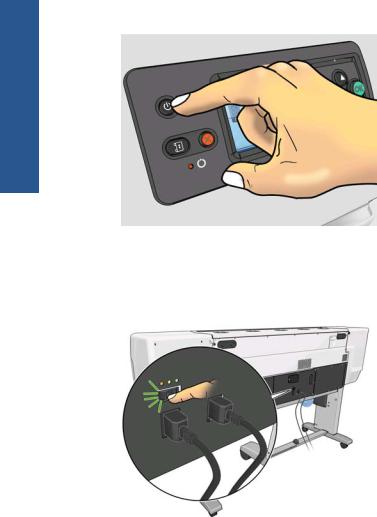
Introduktion
Når du tænder printeren på denne måde, opbevares printhovederne automatisk i rensepatronen til printhovederne, så de ikke bliver udtørrede.
Hvis du imidlertid har planer om at lade printeren være slukket igennem længere tid, anbefales det, at du slukker den ved hjælp af Tænd-/sluk-knappen, og at du også slår strømkontakten bag på fra.
Hvis du vil tænde den igen på et senere tidspunkt, skal du bruge tænd-/sluk-knappen bag på og derefter trykke på knappen Tænd-/sluk.
Når printeren er tændt, bruger den omkring 5 minutter på at blive initialiseret.
Genstart printeren
Under visse omstændigheder tilrådes du at genstarte printeren. Fortsæt på følgende måde:
1.Tryk på Tænd-/sluk-knappen i frontpanelet for at slukke printeren. Vent et kort øjeblik, og tryk derefter på Tænd-/sluk-knappen igen. Dette skulle genstarte printeren. Hvis dette ikke sker, skal du fortsætte med trin 2.
2.Brug knappen Nulstil i frontpanelet. Du skal bruge et redskab, der ikke er ledende, og som har en smal spids til at trykke på knappen Nulstil. Dette vil normalt have den samme virkning som at trykke på Tænd-/sluk-knappen, men virker muligvis, hvis Tænd-/sluk-knappen ikke gør det.
3.Hvis hverken trin 1 eller 2 synes at have nogen virkning, skal du slukke printeren ved hjælp af tænd-/ sluk-kontakten bag på printeren. Kontroller, at RCCB'erne (Residual Current Circuit Breaker) er i positionen op.
4.Fjern netledningerne fra strømstikkene.
5.Vent i 10 sekunder.
12 Kapitel 1 Introduktion |
DAWW |

6. |
Isæt netledningerne i strømstikkene igen, og tænd printeren ved hjælp af tænd-/sluk-kontakten. |
Introduktion |
|
7. |
Sørg for, at strømlyset i frontpanelet tændes. Hvis det ikke sker, skal du bruge Tænd-/sluk-knappen |
||
|
til at tænde printeren.
DAWW |
Genstart printeren 13 |
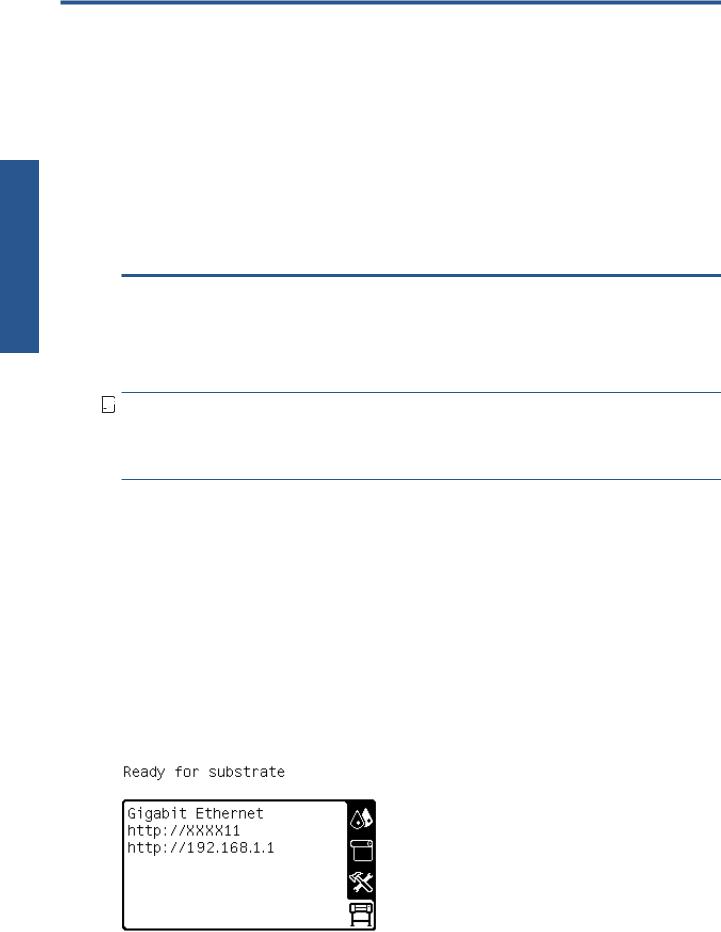
2 Anvisninger i tilslutning og software
Tilslutning
Tilslutningsmetode
Printeren kan tilsluttes på følgende måde.
Tilslutningstype |
Hastighed |
Maksimumlængde på |
Andre faktorer |
|
|
kabel |
|
|
|
|
|
Gigabit Ethernet |
Hurtigt; varierer efter |
Langt (100 m = 328 fod) |
Kræver ekstraudstyr (switches) |
|
netværkstrafikken |
|
|
|
|
|
|

 BEMÆRK: Hastigheden af en netværksforbindelse afhænger af alle de komponenter, der bruges i netværket, hvilket kan omfatte NIC-kort, hubenheder, routere, switches og kabler. Hvis en af disse komponenter ikke kan fungere ved høj hastighed, er resultatet en langsom forbindelse. Hastigheden af netværksforbindelsen kan også være påvirket af den samlede trafikmængde fra andre enheder på netværket.
BEMÆRK: Hastigheden af en netværksforbindelse afhænger af alle de komponenter, der bruges i netværket, hvilket kan omfatte NIC-kort, hubenheder, routere, switches og kabler. Hvis en af disse komponenter ikke kan fungere ved høj hastighed, er resultatet en langsom forbindelse. Hastigheden af netværksforbindelsen kan også være påvirket af den samlede trafikmængde fra andre enheder på netværket.
Tilslut til et netværk
Kontroller udstyret, før du går i gang:
●Printeren skal være konfigureret og tændt.
●Gigabit-switchen eller -routeren skal være tændt og fungere korrekt.
●Alle computerne på netværkværket skal være tændt og tilsluttet netværket.
●Printeren skal være tilsluttet switchen.
Når printeren er tilsluttet netværket og tændt, bør du kunne se printerens IP-adresse i frontpanelet (i dette eksempel er det 192.168.1.1). Noter dig IP-adressen: Du kan senere bruge den til at få adgang til den integrerede webserver.
14 |
Kapitel 2 Anvisninger i tilslutning og software |
DAWW |

Hvis du ser dette skærmbillede uden IP-adressen, er printeren enten ikke tilsluttet netværket, eller også har netværket ikke en DHCP-server. I sidstnævnte tilfælde er du nødt til at indstille IP-adressen manuelt: se i
Vejledning i vedligeholdelse og fejlfinding.
Se i RIP-anvisningerne for at installere software-RIP'en. Disse oplysninger leveres ikke fra HP.
Tilslutning
DAWW |
Tilslut til et netværk 15 |
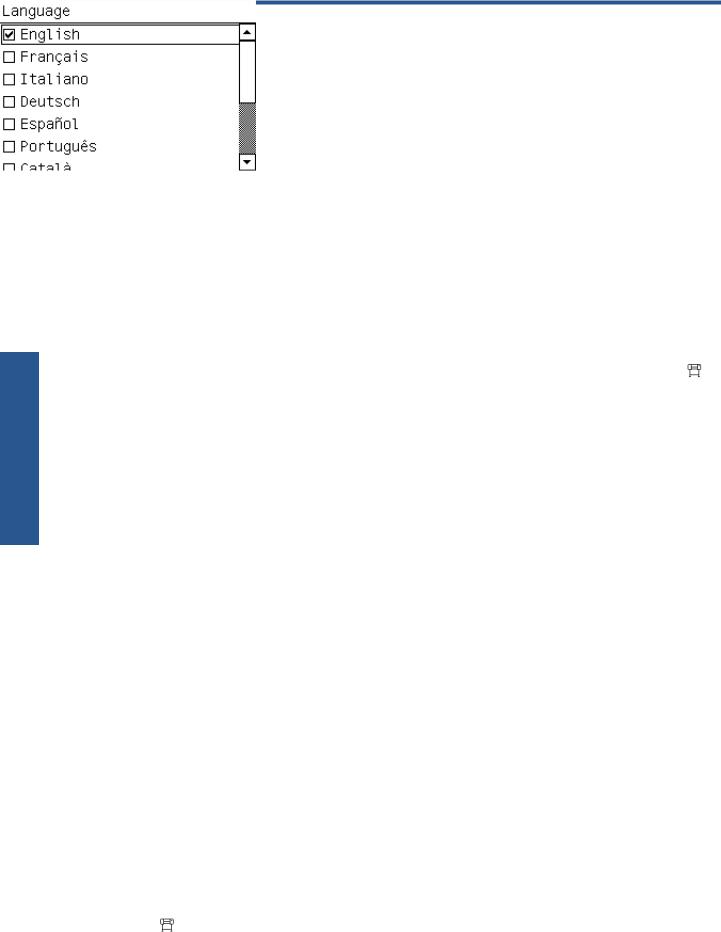
3Grundlæggende
opsætningsindstillinger
Indstillinger for printeropsætning
Skift sproget i frontpanelet
|
Der er to metoder til at ændre det sprog, der bruges til menuerne og meddelelserne i frontpanelet. |
||
Grundlæggende |
● |
Hvis du kan forstå det aktuelle sprog i frontpanelet, kan du gå til frontpanelet og vælge ikonet og |
|
|
derefter vælge Indstillinger i frontpanel > Vælg sprog. |
||
● |
Hvis du ikke kan forstå det aktuelle sprog i frontpanelet, skal du starte, mens printeren er slukket. |
||
|
|||
|
|
Tryk på knappen OK i frontpanelet, og hold den nede. Mens du holder knappen OK nede, skal du |
|
|
|
trykke på og holde Tænd-/sluk-knappen nede. Fortsæt med at holde begge knapper nede, indtil det |
|
|
|
grønne lys i venstre side af frontpanelet begynder at blinke. Slip så begge knapper. Der vil være en |
|
|
|
forsinkelse på omkring et sekund. Hvis det grønne lys begynder at blinke uden forsinkelse, kan det |
|
|
|
være nødvendigt at starte forfra. |
|
Uanset hvilken metode du har anvendt, vises menuen til valg af sprog nu i frontpanelet.
Fremhæv det foretrukne sprog, og tryk derefter på knappen OK.
Vis eller indstil datoen og klokkeslættet
Du kan få vist eller indstille printerens dato og klokkeslæt ved at gå til frontpanelet og vælge ikonet  og derefter Indstillinger i frontpanel > Indstillinger for dato og klokkeslæt.
og derefter Indstillinger i frontpanel > Indstillinger for dato og klokkeslæt.
Indstil højde
|
Hvis printeren betjenes ved en bestemt højde over havets overflade, kan du gå til frontpanelet og vælge |
||
|
ikonet |
og derefter Vælg højde for at angive i, hvilken højde printeren anvendes. |
|
16 |
Kapitel 3 |
Grundlæggende opsætningsindstillinger |
DAWW |

Anmod om meddelelse om bestemte fejlbetingelser via e-mail
1.Gå til e-mail-serversiden på fanen Opsætning i den integrerede webserver, og sørg for, at følgende felter er korrekt udfyldt:
●SMTP-server. Dette er IP-adressen for den udgående postserver (Simple Mail Transfer Protocol [SMTP]), der behandler alle e-mail-meddelelser fra printeren. Hvis postserveren kræver godkendelse, kan der ikke anvendes e-mail-meddelelser.
●Printer-e-mail-adresse. Alle de e-mail-meddelelser, som printeren sender, skal indeholde en returadresse. Denne adresse behøver ikke at være en reel funktionsdygtig e-mail-adresse, men den skal være entydig, så modtagerne af meddelelsen kan identificere den printer, der sendte den
2.Gå til meddelelsessiden, der også er på fanen Opsætning.
3.Klik på ikonet Ny for at anmode om nye meddelelser, eller klik på ikonet Rediger for at redigere meddelelser, der allerede er konfigureret. Angiv derefter de e-mail-adresser, som meddelelserne sendes til, og vælg de hændelser, der medfører disse meddelelser.
Rediger forsinkelsen i afkølingen
Når der er ikke er flere job at udskrive, forbliver printerens varmeenheder til tørring og hærdning tændt et stykke tid, hvis nu der skulle komme et andet job. Du kan vælge, i hvor lang tid de i denne situation skal være tændt, ved at gå til frontpanelet og vælge ikonet  og derefter Håndteringsindstillinger
og derefter Håndteringsindstillinger
for medie > Afkøling vent, mens inaktiv. Vælg en tid fra 5 til 60 minutter, og tryk derefter på knappen OK.
Rediger indstilling for dvaletilstand
Hvis printeren er tændt, men ikke bruges i et bestemt tidsrum, går den automatisk i dvaletilstand for at spare på strømmen. Den venter som standard i 30 minutter. Du kan ændre den tid, printeren venter, før den går i dvaletilstand, ved at gå til frontpanelet og vælge ikonet  og derefter vælge Indstillinger i
og derefter vælge Indstillinger i
frontpanel > Ventetid før dvaletilstand. Fremhæv den ønskede ventetid, og tryk på derefter på knappen OK.
Slå summefunktionen til eller fra
Du kan slå printerens summefunktion til eller fra ved at gå til frontpanelet og vælge ikonet  og derefter Lydbesked og derefter til eller fra. Summefunktion er slået til som standard.
og derefter Lydbesked og derefter til eller fra. Summefunktion er slået til som standard.
Skift kontrasten i displayet i frontpanelet
Du kan skifte kontrasten i displayet i frontpanelet ved at vælge ikonet  , Indstillinger i frontpanel
, Indstillinger i frontpanel
> Vælg displaykontrast og derefter vælge en værdi ved hjælp af knappen Op eller Ned. Tryk på knappen OK for at gemme værdien.
Rediger måleenheder
Du kan ændre de måleenheder, der vises i frontpanelet, ved at vælge ikonet  , Indstillinger i frontpanel > Vælg enheder og derefter Engelsk eller Metrisk.
, Indstillinger i frontpanel > Vælg enheder og derefter Engelsk eller Metrisk.
Du kan også ændre måleenhederne i den integrerede webserver.
Grundlæggende
DAWW |
Indstillinger for printeropsætning 17 |
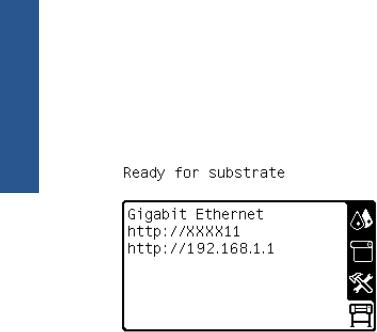
Grundlæggende
Gendan fabriksindstillinger
Du kan gendanne printerens oprindelige fabriksindstillinger ved at gå til frontpanelet og vælge ikonet  , Nulstil > Gendan fabriksindstillinger. Denne indstilling gendanner alle printerindstillingerne
, Nulstil > Gendan fabriksindstillinger. Denne indstilling gendanner alle printerindstillingerne
undtagen Gigabit Ethernet-indstillingerne.
Du kan gendanne Gigabit Ethernet-fabriksindstillingerne ved at vælge ikonet  , Tilslutning > Gigabit Ethernet > Gendan fabriksindstillinger.
, Tilslutning > Gigabit Ethernet > Gendan fabriksindstillinger.
Indstillinger til opsætning af integreret webserver
Åbn den integrerede webserver
Brug den integrerede webserver til at få vist printeroplysninger fra fjernlokation via en almindelig webbrowser, der køres på en computer.
Følgende browsere er kompatible med den integrerede webserver:
●Internet Explorer 6 og senere til Windows
●Safari 2 og senere til Mac OS X
●Mozilla Firefox 2 og senere
●Google Chrome 7
Hvis du vil bruge en integreretwebserver på en computer, skal du åbne webbrowseren og skrive printerens URL-adresse. Printerens URL-adresse vises på statusskærmen i printerens frontpanel (i dette eksempel er det http://192.168.1.1):
Hvis du vælger disse anvisninger, men ikke kan åbne den integrerede webserver, skal du se Vejledning i vedligeholdelse og fejlfinding.
Skift sproget for den integrerede webserver
Den integrerede webserver fungerer på følgende sprog: engelsk, portugisisk, spansk, catalansk, fransk, italiensk, tysk, forenklet kinesisk, traditionelt kinesisk, koreansk og japansk. Den bruger det sprog, du har angivet i indstillingerne for webbrowseren. Hvis du angiver et sprog, den ikke understøtter, fungerer den på engelsk.
Du kan ændre sproget ved at ændre sprogindstillingen for webbrowseren. I Internet Explorer 6 skal du f.eks. gå til menuen Funktioner og vælge Internetindstillinger > Sprog. Sørg for, at det ønskede sprog er øverst på listen i dialogboksen.
Du kan fuldføre ændringen ved at lukke og genåbne webbrowseren.
18 |
Kapitel 3 Grundlæggende opsætningsindstillinger |
DAWW |

Begræns adgang til printeren
Du kan vælge Opsætning > Sikkerhed i den integrerede webserver for at angive en administratoradgangskode. Når denne adgangskode først er angivet, skal den angives for at kunne udføre følgende printerfunktioner.
●Skift printerindstillinger.
●Opdater firmware.
●Rediger dato og klokkeslæt for printeren.
●Ryd kontostyringsoplysninger.
Du kan få flere oplysninger i onlinehjælpen til den integrerede webserver.
Hvis du glemmer administratoradgangskoden, kan du slette den aktuelle adgangskode i frontpanelet: Vælg ikonet  , Tilslutning > Avanceret > Integreret webserver > Nulstil EWS-
, Tilslutning > Avanceret > Integreret webserver > Nulstil EWS-
adgangskode.
Grundlæggende
DAWW |
Indstillinger til opsætning af integreret webserver |
19 |
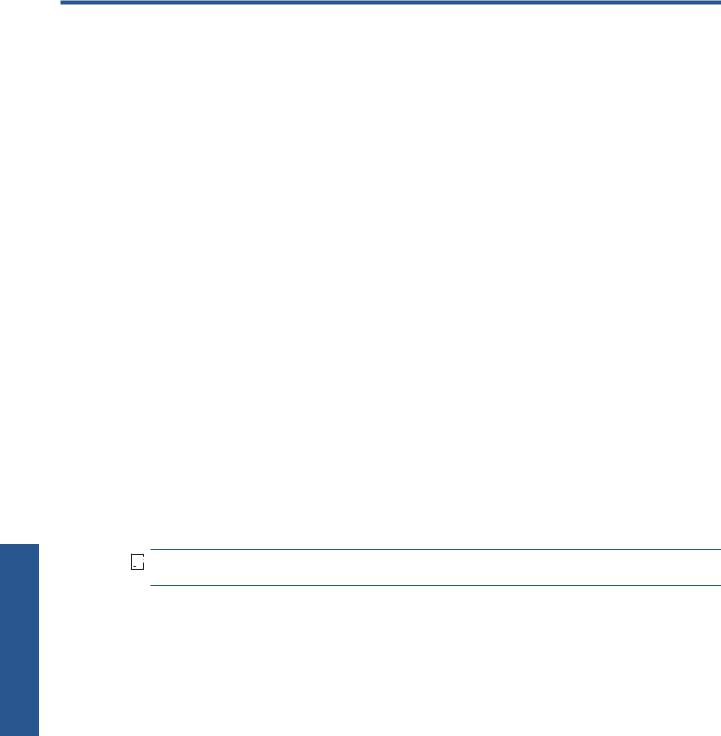
4 Håndtering af mediet
mediet af Håndtering
Oversigt
Du kan udskrive på en række forskellige materialer, der i denne vejledning alle kaldes medier.
Tip til medier
Hvis du vil sikre en god udskriftskvalitet, er det vigtigt at vælge det rigtige medie i forhold til dine behov. Her er nogle tip om brugen af medier.
●Sørg for, at alle medier i en periode på 24 timer tilpasses forholdene i lokalet, hvor emballagen er fjernet, før de bruges til udskrivning.
●Håndter filmog fotomedier ved at holde dem i kanten, eller tag bomuldshandsker på. Olie fra huden kan overføres til mediet, så der efterlades fingeraftryk.
●Sørg for, at mediet er viklet tæt om rullen under hele proceduren for ilæggelse og fjernelse. For at sikre, at rullerne forbliver med at være viklet tæt sammen, kan du overveje at bruge noget tape, der skal fastgøre rullens forkant til kernen, lige før rullen fjernes fra printeren. Du kan lade tapen sidde på rullen under opbevaringen. Hvis rullen begynder at blive viklet op, bliver den svær at håndtere.

 BEMÆRK: Brugen af tape til at fastgøre rullens forkant til kernen er især vigtig, når det gælder kraftige medier, da den indbyggede stivhed i mediet kan få det til at løsnes eller afvikles fra kerne.
BEMÆRK: Brugen af tape til at fastgøre rullens forkant til kernen er især vigtig, når det gælder kraftige medier, da den indbyggede stivhed i mediet kan få det til at løsnes eller afvikles fra kerne.
● Ved at bruge opviklingsspolen får printeren bedre styring med mediet.
●Udskriftskvaliteten kunne blive forringet, hvis du bruger et medie, der ikke passer til billedet.
●Sørg for, at den rigtige indstilling for udskriftskvalitet er valgt i RIP'en.
●Når du ilægger en rulle, bliver du via frontpanelet bedt om at angive, hvilken medieserie du ilægger. Hvis du ønsker en god udskriftskvalitet, er det vigtigt, at indstillingen angives korrekt. Kontroller, at mediet hører til den familie, der er angivet i frontpanelet, og kontroller også, at det svarer til medieprofilen i RIP'en.
●Hvis den medieserie, der vises i frontpanelet, ikke svarer til det medie, du har ilagt, skal du gøre et af følgende:
◦Læg rullen i printeren igen, og vælg den rigtige medieserie. Se under Fjern en rulle fra printeren på side 34 og Læg en rulle i printeren (automatisk) på side 28.
◦Vælg ikonet  i printerens frontpanel, og vælg derefter Vis ilagt medie > Skift ilagt medie
i printerens frontpanel, og vælg derefter Vis ilagt medie > Skift ilagt medie
.
20 Kapitel 4 Håndtering af mediet |
DAWW |
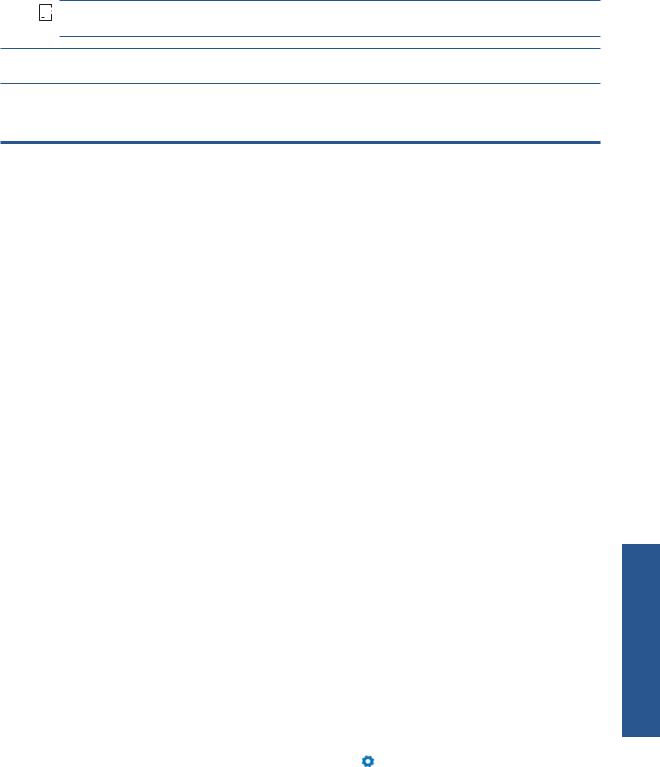

 BEMÆRK: Der sker ikke en kalibrering af mediefremføringen, når medieserien ændres i frontpanelet.
BEMÆRK: Der sker ikke en kalibrering af mediefremføringen, når medieserien ændres i frontpanelet.
 FORSIGTIG: Hvis mediet fjernes fra printeren uden at bruge frontpanelet, kunne det beskadige printeren. Gør det kun, når det er nødvendigt for at fjerne et mediepapirstop.
FORSIGTIG: Hvis mediet fjernes fra printeren uden at bruge frontpanelet, kunne det beskadige printeren. Gør det kun, når det er nødvendigt for at fjerne et mediepapirstop.
Understøttede medieserier
Medieserie |
Beskrivelse |
|
|
Selvklæbende |
Udskrivelige PVC-film, der er selvklæbende på den ene side og med en aftagelig liner. Der findes to |
|
hovedtyper af vinyl, der er klassificeret efter fremstillingsprocessen og anvendelsesformålet: glittet (til |
|
flade overflader) og støbt (til komplekse 3D-kurver). Filmen kan have forskellige typer finish: hvid, |
|
efterbehandlet, gennemsigtig, reflekterende eller perforeret. Med perforerede medier kan det være |
|
nødvendigt at justere printhovederne manuelt i stedet for automatisk. |
|
Eksempler: HP Air Release Adhesive Gloss Cast Vinyl, Avery MPI3000 (glittet), Avery |
|
MPI1005 (støbt), 3M IJ-380 (støbt) |
|
|
Banner |
Som regel et polyesternet (der giver mekanisk modstand), der er belagt med PVC. Der findes også |
|
genanvendelige versioner, som kan bruges til de samme formål (grønne bannere). Bannerne fås med |
|
en gramvægt, der kan variere meget, og kan grupperes i kategorier efter forbelyst, bagbelyst og |
|
udblokket. |
|
Eksempler: HP Durable Frontlit Scrim Banner, Ultraflex Normandy Pro, Verseidag-bannere |
|
|
Tekstil |
Udskrivelige tekstilmedier er som regel fremstillet i polyester eller bomuld. Visse åbne eller lette |
|
tekstilmedietyper fås med en aftagelig liner for at forhindre, at der føres blæk igennem mediet. |
|
Tekstilmaterialer, som er meget stive (f.eks. lærred), skal helst ilægges som en medietype med |
|
"Lavtemp.". For disse mediers vedkommende kan det være nødvendigt med en manuel justering af |
|
printhovederne i stedet for en automatisk. Strækbare og meget løse tekstiler kan kræve brug af |
|
opsamlingshjulet og/eller kantholdere. |
|
|
Film |
Som regel en polyesterfilm, selvom der også er andre materialer som f.eks. PVC eller PC. Normalt |
|
bruges disse medier til anvendelser med bagbelysning. Vælg denne serieindstilling til medier, der kan |
|
klare en temperatur over 95 °C. Ellers skal de helst ilægges som medie med "Lavtemp.". For disse |
|
mediers vedkommende kan det være nødvendigt med en manuel justering af printhovederne i stedet |
|
for en automatisk. |
|
Eksempel: Intelicoat SBL-7 Polyester Backlit Film |
|
|
Syntetisk papir |
Medier, der er fremstillet ved hjælp af syntetisk resin, der primært er ekstruderet fra polypropylen (PP). |
|
De har egenskaber, der er tilsvarende egenskaberne for plastikfilm, men deres udseende og egenskaber |
|
ligner almindeligt papir, der er lavet af træmasse. |
|
Eksempler: Yupo FEB 250, Ilford Omnijet Dry Glossy Portable Display Film |
|
|
Papir-vandholdig |
Lette vandbaserede (cellulose) medier med en belægning, der er kompatibel med bandbaseret blæk |
|
eller offset-papir. Disse medier er ikke kompatible med blæk med opløsningsmiddel. Vægten er som |
|
regel omkring 100 g/m². |
|
Eksempel: HP Heavyweight Coated Paper |
|
|
Papir-opløsningsmiddel |
Papirbaserede (cellulose) medier med en topbelægning, der er kompatibel med blæk med |
|
opløsningsmiddel. Vægten er som regel mellem 120 og 200 g/m². |
|
Eksempler: HP Blue Back Billboard Paper, Intelicoat GPIOF140, blå bagmedier |
|
|
Håndtering af mediet
DAWW |
Oversigt 21 |
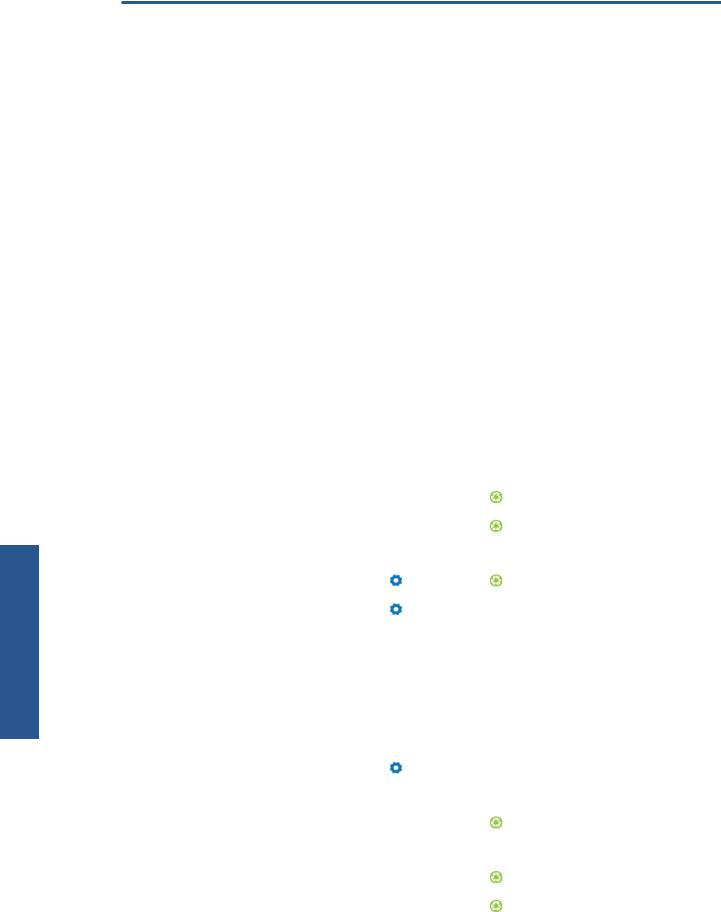
Medieserie |
Beskrivelse |
|
|
Lavtemp. (herunder HP |
Medier, der er følsomme over for høje temperaturer (tynde PP-, HDPE-, PET-film), og papirbaserede |
Photorealistic) |
(cellulose) medier med en topbeklædning, der er meget stiv og med stor gramvægt (200 g/m² eller |
|
mere). |
|
Eksempel: HP Photorealistic Poster Paper |
|
|
Net |
Et åbent og modstandsdygtigt polyesternet, der er belagt med PVC og primært bruges til opbygning af |
|
anvendelser med omvikling. Visse af disse medier har en aftagelig liner, der skal forhindre, at der føres |
|
blæk igennem mediet. For disse mediers vedkommende kan det være nødvendigt med en manuel |
|
justering af printhovederne i stedet for en automatisk. |
|
Eksempel: Ultraflex Stripmesh |
|
|
 Skal bruges sammen med 2" spindel (se under Tilbehør på side 84)
Skal bruges sammen med 2" spindel (se under Tilbehør på side 84)
Mediesøgeren til latex er et værktøj, der gør det muligt at søge efter medier (fra HP og tredjepart), som er blevet testet, og hvor det er påvist, at de er kompatible med printeren. Værktøjet gør det muligt at søge efter producentens mærke, medietype, anvendelse eller tilgængelighed i geografisk område. Du kan finde det på http://www.hp.com/go/latexmediafinder/.
Understøttede HP-medier
mediet af Håndtering
Medie |
2" |
Gen- |
Tilba- |
Farve- |
FSC® |
PEFC |
Oeko |
|
|
brug |
getag- |
profil- |
|
|
|
|
|
|
ning |
er |
|
|
|
|
|
|
|
|
|
|
|
Bannere |
|
|
|
|
|
|
|
|
|
|
|
|
|
|
|
HP HDPE Reinforced Banner |
|
|
|
|
|
|
|
|
|
|
|
|
|
|
|
HP Double-sided HDPE Reinforced Banner |
|
|
|
|
|
|
|
|
|
|
|
|
|
|
|
HP Durable Frontlit Scrim Banner |
|
|
|
|
|
|
|
|
|
|
|
|
|
|
|
HP Everyday Matte Polypropylene |
|
|
|
|
|
|
|
|
|
|
|
|
|
|
|
HP Durable Semi-gloss Display Film |
|
|
|
|
|
|
|
|
|
|
|
|
|
|
|
Selvklæbende materialer |
|
|
|
|
|
|
|
|
|
|
|
|
|
|
|
HP Air Release Adhesive Gloss Cast Vinyl |
|
|
|
|
|
|
|
|
|
|
|
|
|
|
|
HP One-view Perforated Adhesive Window Vinyl |
|
|
|
|
|
|
|
|
|
|
|
|
|
|
|
HP Permanent Gloss Adhesive Vinyl |
|
|
|
|
|
|
|
|
|
|
|
|
|
|
|
HP Permanent Gloss Adhesive Vinyl |
|
|
|
|
|
|
|
|
|
|
|
|
|
|
|
HP Everyday Adhesive Matte Polypropylene |
|
|
|
|
|
|
|
|
|
|
|
|
|
|
|
Film |
|
|
|
|
|
|
|
|
|
|
|
|
|
|
|
HP Backlit Polyester Film |
|
|
|
|
|
|
|
|
|
|
|
|
|
|
|
Stof |
|
|
|
|
|
|
|
|
|
|
|
|
|
|
|
HP Heavy Textile Banner |
|
|
|
|
|
|
• |
|
|
|
|
|
|
|
|
HP Light Textile Display Banner |
|
|
|
|
|
|
• |
|
|
|
|
|
|
|
|
Papir |
|
|
|
|
|
|
|
|
|
|
|
|
|
|
|
22 Kapitel 4 Håndtering af mediet |
DAWW |
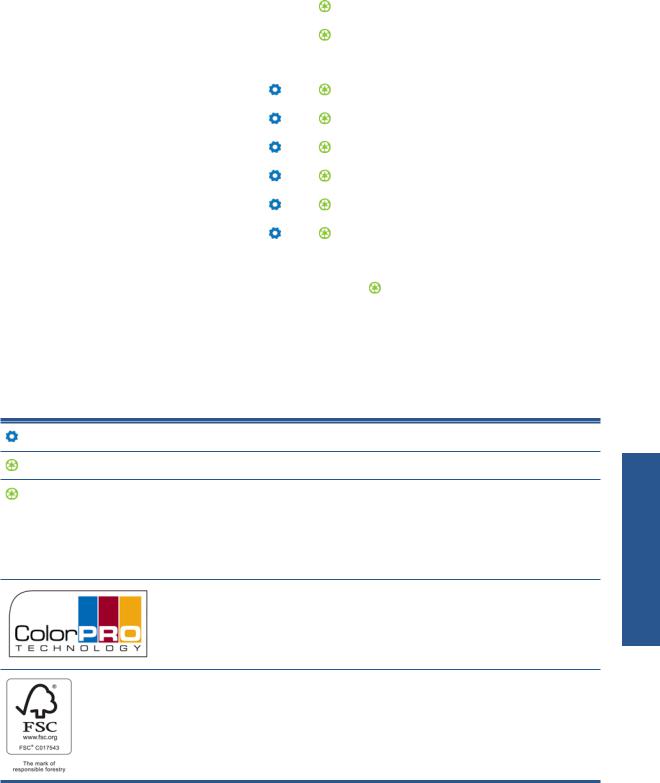
Medie |
2" |
Gen- |
Tilba- |
Farve- |
FSC® |
PEFC |
Oeko |
|
|
brug |
getag- |
profil- |
|
|
|
|
|
|
ning |
er |
|
|
|
|
|
|
|
|
|
|
|
HP PVC-free Wall Paper (Greenguard, AgBB) |
|
|
|
|
|
|
|
|
|
|
|
|
|
|
|
HP White Satin Poster Paper |
|
|
|
|
|
|
|
|
|
|
|
|
|
|
|
HP Photo-realistic Poster Paper |
|
|
|
|
|
|
|
|
|
|
|
|
|
|
|
HP Blue Back Billboard Paper |
|
|
|
|
|
|
|
|
|
|
|
|
|
|
|
HP Coated Paper |
|
|
|
|
|
• |
|
|
|
|
|
|
|
|
|
HP Universal Coated Paper |
|
|
|
|
• |
|
|
|
|
|
|
|
|
|
|
HP Universal Heavyweight Coated Paper |
|
|
|
|
• |
|
|
|
|
|
|
|
|
|
|
HP Heavyweight Coated Paper |
|
|
|
|
|
• |
|
|
|
|
|
|
|
|
|
HP Universal Bond Paper |
|
|
|
• |
• |
|
|
|
|
|
|
|
|
|
|
HP Super Heavyweight Plus Matte Paper |
|
|
|
|
|
|
|
|
|
|
|
|
|
|
|
Specialmaterialer |
|
|
|
|
|
|
|
|
|
|
|
|
|
|
|
HP DuPont Tyvek Banner |
|
|
|
|
|
|
|
|
|
|
|
|
|
|
|
HP Satin Canvas |
|
|
|
|
|
|
|
|
|
|
|
|
|
|
|
HP Collector Satin Canvas |
|
|
|
|
|
|
|
|
|
|
|
|
|
|
|
Tast
Skal bruges sammen med 2" spindlen (se under Tilbehør på side 84)
Genbrug: Medier, som kan genbruges via almindeligt tilgængelige genbrugsordninger.
Tilbagetagning: HP tilbyder HP Large-format Media TakeBack-ordningen i Nordamerika og Europa, hvormed de fleste af HP's genanvendelige medier kan returneres. Muligheden for ordningen varierer. Få flere oplysninger på http://www.hp.com/recycle/. Bortset fra dette program er der i øjeblikket kun genbrugsmuligheder for disse produkter i begrænsede områder. Kunderne skal kontakte de lokale genbrugsmyndigheder med henblik på genbrug af disse produkter.
De papir, der har ColorPRO-logoet, er fremstillet på en måde, så de overholder et sæt af strenge kvalitetsspecifikationer og med ydelseskriterier såsom sort optisk tæthed, linjekantskarphed for farveområde og farve til farve-udløb. Ydelsen og kvaliteten af ColorPRO-papirerne er bekræftet af en uafhængig testvirksomhed.
FSC®-certificerede papirer har Forest Stewardship Council® (FSC) Mixed Sourcesmærkatet, der angiver, at disse medier understøtter udviklingen af ansvarligt skovbrug i hele verden. Træet kommer fra FSC®-certificerede skove med god administration, virksomhedskontrollerede kilder og/eller genbrugsmateriale.
Håndtering af mediet
DAWW |
Oversigt 23 |
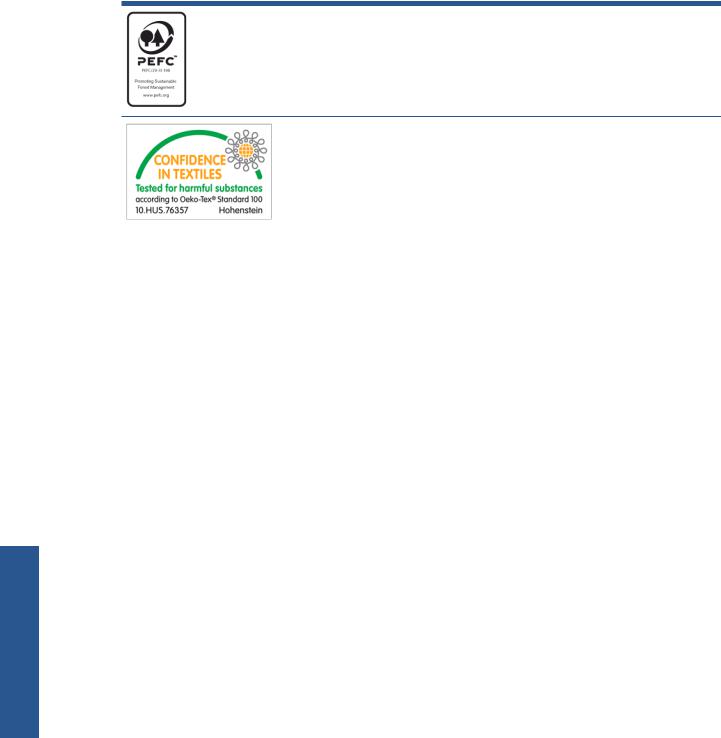
mediet af Håndtering
Ordningen med Endorsement of Forest Certification-mærkat viser, at certificeret HP-papir kommer fra skove, der administreres på en bæredygtig måde.
|
Heavy Textile Banner, HP Light Textile Display Banner og HP Wrinkle-free Flag with Liner, |
|
der ikke er trykt på, er Oeko-Tex-certificeret i henhold til Oeko-Tex Standard 100, der er |
|
et globalt og ensartet testog certificeringssystem til tekstilråvarer samt halvfabrikata og |
|
slutprodukter i alle produktionsfaser. Er testet med hensyn til udledning af kemikalier såsom |
|
pesticider, allergifremkaldende blækkomponenter eller organiske tinforbindelser. |
|
|
Greenguard |
HP PVC-free Wall Paper, der er udskrevet ved hjælp af HP Latex Inks, er angivet på |
|
GREENGUARD-listen over produkter med lav udledning og er testet i forhold til |
|
GREENGUARD Children & Schools-standarden. Udskriften er hverken GREENGUARD- |
|
eller GREENGUARD Children & Schools-certificeret. GREENGUARD Environmental |
|
Institute er en ANSI-institution (American National Standards Institute) til udvikling af |
|
godkendte standarder, der fastlægger standarder for indendørsluft for indendørs |
|
produkter, miljøer og bygninger. Se under http://www.greenguard.org/. |
|
|
AgBB |
AgBB (komite for sundhedsrelateret evaluering af bygningsprodukter) fastlægger de |
|
grundlæggende elementer i en ensartet og reproducerbar sundhedsrelateret evaluering af |
|
byggeprodukter i Tyskland, herunder kriterier for test og et evalueringsskema til |
|
sundhedsrelateret evaluering af VOC-udledninger (volatile organic compound) fra |
|
bygningsprodukter, der bruges indendørs. |
|
|
Porøse medier
Medier, som har en begrænset porøsitet, kan bruges sammen med denne printer, men er de meget porøse, kan de beskadige printeren.
Du kan kontrollere, hvor porøst mediet er, ved at se i Vejledning i vedligeholdelse og fejlfinding.
Hvis du bruger et medie, der er for porøst, eller ikke renser pladen, sådan som det anbefales, kan du risikere en dårligere udskriftskvalitet, der ville kræve en servicereparation, som ikke er dækket af garantien.
Lægge en rulle på spindlen
1.Sørg for, at printerens hjul er låst (bremsehåndtaget er trykket ned), så printeren ikke kan bevæge sig.
24 Kapitel 4 Håndtering af mediet |
DAWW |

2.Løft spindlens låsehåndtag for at frakoble spindlen.
3.Fjern det første endestykke af spindlen fra printerens højre side, og flyt derefter spindlen til højre for at kunne udtrække den anden ende. Sæt ikke fingrene i spindlens støtteenheder under fjernelsen.
På spindlen er der et stop i hver ende for at holde rulle på plads. Fjern det blå stop i den venstre ende for at påsætte en ny rulle (hvis det er nødvendigt, kan stoppet i den anden ende også fjernes). Stoppet glider langs spindlen for at holde ruller i forskellig bredde.
4.Skub håndtagslåsen på det blå stop til den ulåste position.
Håndtering af mediet
DAWW |
Lægge en rulle på spindlen 25 |
